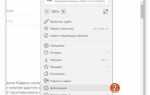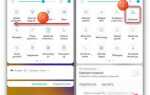Айпад 2020 года предлагает несколько простых и быстрых способов создания скриншотов, не требующих дополнительных приложений. Благодаря уникальной комбинации аппаратных кнопок и функциональности iOS, процесс захвата экрана доступен даже новичкам. Этот метод позволяет сохранить нужные моменты на экране устройства с максимальным удобством.
Для того чтобы сделать скриншот на айпаде 2020 года, достаточно одновременно нажать и удерживать кнопку включения (справа) и кнопку громкости вверх (слева). После этого экран на мгновение мигнёт, а в нижней части появится миниатюра снимка. Это сигнализирует, что скриншот был успешно сделан и готов к редактированию или сохранению.
Если вы хотите быстро поделиться скриншотом, достаточно нажать на миниатюру, которая появляется сразу после захвата, и выбрать нужные опции: отправка по почте, в мессенджеры или добавление в заметки. Также можно воспользоваться встроенной функцией редактирования изображения, чтобы выделить важные элементы или добавить текст перед отправкой.
Этот способ работы с айпадом становится ещё удобнее, если вы активно используете функции многозадачности и быструю работу с несколькими приложениями. Скриншоты на айпаде могут быть не только способом захвата информации, но и инструментом для демонстрации различных процессов и этапов работы с вашим устройством.
Как сделать скриншот с помощью кнопок на Айпаде 2020

Чтобы сделать скриншот на Айпаде 2020, нужно одновременно нажать две кнопки: кнопку питания (на правой боковой панели) и кнопку увеличения громкости (на левой боковой панели). Убедитесь, что нажимаете их быстро и одновременно.
При правильном выполнении операции экран замерзнет на мгновение, после чего вы услышите звук камеры (если звук включен) и увидите миниатюру скриншота в левом нижнем углу экрана. Это подтверждает успешное выполнение действия.
Чтобы сразу же просмотреть скриншот, нажмите на миниатюру. Это откроет его в режиме редактирования, где можно обрезать, рисовать или добавить текст. Если не хотите редактировать, просто проведите пальцем по экрану, и миниатюра исчезнет, а скриншот будет сохранен в приложении Фото.
Не забывайте, что если кнопки нажаты неправильно или слишком долго, экран может не зафиксировать снимок. Нужно нажимать и отпускать кнопки быстро, без задержек.
Что делать, если скриншот не получается с первого раза
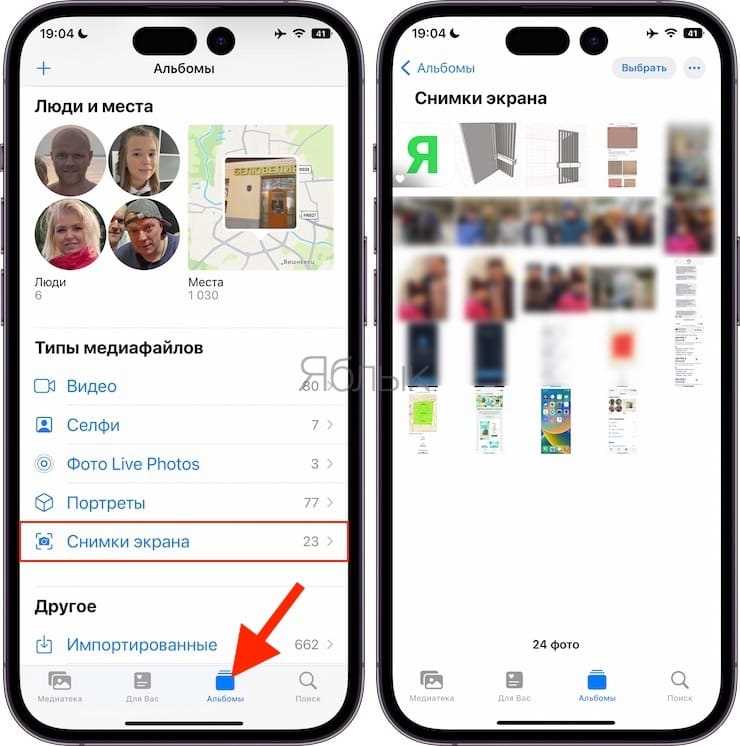
Если скриншот на iPad 2020 года не удается сделать с первого раза, сначала убедитесь, что вы правильно выполняете комбинацию кнопок. Для этого одновременно нажимайте кнопку питания (справа) и кнопку увеличения громкости (слева). Отпустите их быстро. При правильном действии должен быть слышен звук затвора камеры, а экран на мгновение станет белым.
Если звук не сработал или экран не изменился, проверьте, не повреждены ли кнопки. Иногда они могут не реагировать из-за загрязнений или аппаратных неисправностей. Попробуйте нажимать на них несколько раз, чтобы убедиться, что они не застряли.
Также стоит проверить настройки устройства. Возможно, активация скриншотов отключена в меню доступности. Зайдите в «Настройки» -> «Основные» -> «Универсальный доступ» и убедитесь, что функция «AssistiveTouch» не мешает выполнению стандартного жеста.
Если все эти шаги не помогли, попробуйте перезагрузить iPad. Иногда ошибка в ПО может препятствовать корректной работе кнопок или функций. После перезагрузки выполните попытку снова.
В качестве альтернативы можно использовать жесты. Если вам неудобно использовать кнопки, активируйте функцию «Скриншот с помощью AssistiveTouch». Для этого зайдите в «Настройки» -> «Основные» -> «Универсальный доступ» -> «AssistiveTouch» и включите «Скриншот». Тогда для создания снимка экрана будет достаточно одного касания на экране.
Как настроить и использовать меню для редактирования скриншотов на Айпаде
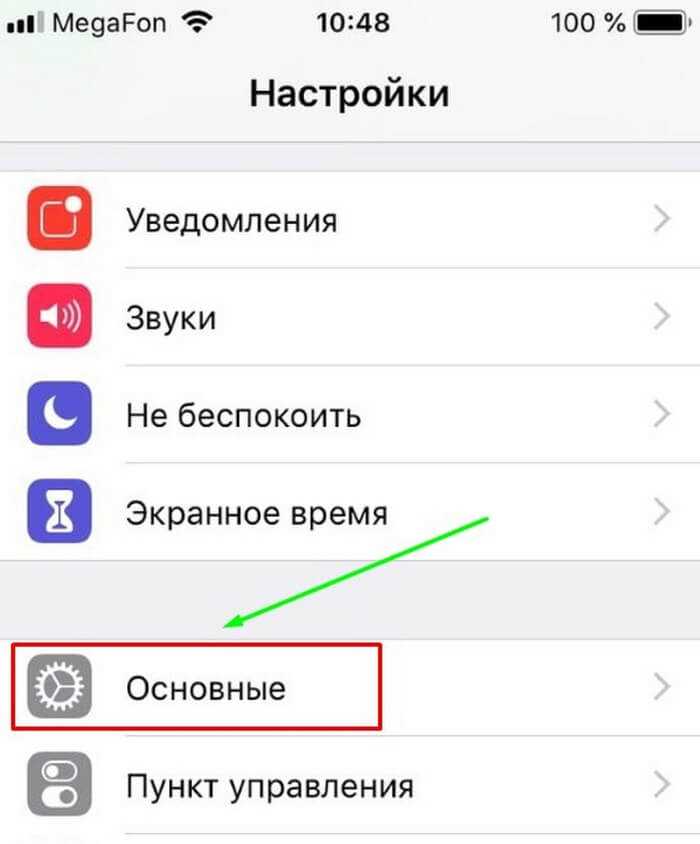
Меню редактирования состоит из нескольких основных инструментов. В верхней части экрана расположены кнопки для сохранения, отмены или отправки изображения. В нижней части находятся инструменты для рисования, обрезки, добавления текста и других элементов. Рассмотрим их подробнее:
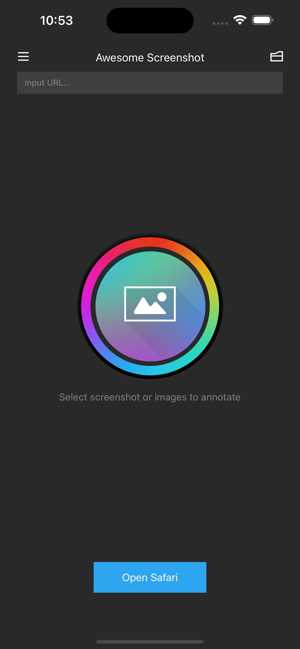
1. Инструмент обрезки – для изменения размера скриншота. Нажмите на иконку обрезки, чтобы активировать сетку и подстроить область, которую хотите оставить. Это особенно полезно для удаления лишних частей изображения.
2. Инструменты для рисования – используйте их для добавления аннотаций или выделения важных деталей. Айпад предлагает несколько типов кистей: карандаш, маркер и ручку. Можно изменять их цвет и толщину, чтобы настроить под свои нужды.
3. Добавление текста – с помощью иконки «Текст» вы можете вводить текст в любое место изображения. Параметры текста включают выбор шрифта, размера и цвета. Это удобно для добавления пояснений или меток.
4. Фигуры – инструмент для добавления простых геометрических форм (прямоугольников, кругов, линий). Эти элементы можно настроить по размеру и цвету, чтобы выделить важные участки скриншота.
5. Ластик – если вы случайно нарисовали лишнее, используйте ластик для удаления ненужных элементов с изображения. Этот инструмент также позволяет удалить текст и фигуры, если они больше не нужны.
Для удобства можно воспользоваться жестами. Например, увеличьте или уменьшите изображение с помощью пинча для более точной работы. Чтобы отменить изменения, используйте стрелку «Назад» в верхнем левом углу экрана.
После завершения редактирования нажмите кнопку «Готово» в правом верхнем углу. Изображение автоматически сохранится в «Фотографиях», и вы сможете поделиться им или использовать в дальнейшем.
Как сделать скриншот с помощью жестов на Айпаде
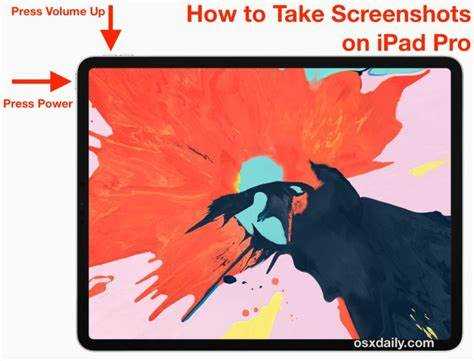
Для создания скриншота на Айпаде 2020 года с использованием жестов нужно выполнить несколько простых действий. Это быстро и удобно, если вы привыкли к многозадачности и не хотите искать кнопки на экране.
Для того чтобы сделать снимок экрана, используйте следующий жест:
- Одновременное нажатие кнопки «Вверх» (громкость) и кнопки «Включение» (питание). Нажмите обе кнопки одновременно, удерживая их не более 1 секунды. На экране появится вспышка, а сам снимок будет сохранён в фотогалерее.
После создания скриншота на экране появится миниатюра изображения. Вы можете сразу же его отредактировать или поделиться через доступные мессенджеры и социальные сети. Если миниатюра исчезнет, снимок будет доступен в приложении «Фото».
Чтобы сделать снимок экрана с помощью жестов в специфических ситуациях, например, при использовании планшета в ландшафтной ориентации, следует выполнить тот же набор действий. Однако, убедитесь, что ваши пальцы полностью касаются кнопок устройства, чтобы избежать ошибок в процессе.
Где найти и сохранить скриншоты на Айпаде 2020 года

Скриншоты, сделанные на Айпаде 2020 года, автоматически сохраняются в приложении «Фотографии». Чтобы найти их, откройте это приложение и перейдите в альбом «Скриншоты», который создается системой при первом снимке экрана.
Для быстрого доступа к сделанным скриншотам можно использовать функцию поиска на Айпаде. Для этого откройте экран «Домой» и потяните вниз, затем введите слово «скриншот» в строку поиска. Так вы сможете быстро найти нужные изображения, не переходя в «Фотографии» вручную.
Если вы хотите сохранить скриншот в другом месте или передать его в другое приложение, откройте снимок в «Фотографиях», нажмите на кнопку «Поделиться» внизу экрана и выберите нужное приложение, например, «Файлы» для сохранения в облако или на устройстве.
Если на Айпаде установлены сторонние облачные сервисы, такие как Google Drive или Dropbox, можно настроить автоматическую синхронизацию скриншотов с облаком. Для этого откройте настройки «Фотографий» и включите нужные опции.
Вопрос-ответ:
Как сделать скриншот на айпаде 2020 года?
Для того чтобы сделать скриншот на iPad 2020 года, нужно одновременно нажать кнопку увеличения громкости и кнопку питания (на правой стороне устройства). После этого экран мигнёт, и скриншот будет сохранён в вашем альбоме «Фотографии». Если у вас старый iPad, процесс будет аналогичным, но кнопка питания может располагаться в другом месте.
Каким способом можно сделать скриншот на айпаде без использования физических кнопок?
Для создания скриншота без нажатия физических кнопок можно воспользоваться AssistiveTouch. Для этого зайдите в «Настройки» > «Универсальный доступ» > «AssistiveTouch» и включите его. После активации появится виртуальная кнопка на экране, через которую можно вызвать меню и выбрать «Скриншот».
Где можно найти сделанный скриншот на айпаде?
Скриншоты, сделанные на iPad, автоматически сохраняются в приложении «Фотографии». Там они размещаются в альбоме «Недавние». Вы также можете найти их, если зайдете в раздел «Фото» и прокрутите до последнего момента. Для быстрого доступа к недавним скриншотам, откройте галерею и найдите папку «Скриншоты».
Могу ли я редактировать скриншоты на айпаде сразу после их создания?
Да, после того как вы сделаете скриншот, внизу экрана появится миниатюра изображения. Нажав на неё, откроется окно для редактирования. В этом режиме можно обрезать изображение, добавить текст, рисовать или использовать различные формы для выделения важной информации. После редактирования изменения сохраняются автоматически.
Как сделать скриншот экрана айпада, если кнопки не работают?
Если физические кнопки на вашем iPad не работают, попробуйте использовать функцию AssistiveTouch, как я упоминал ранее. Включив эту опцию в «Настройках», вы получите доступ к виртуальной кнопке, через которую можно выполнить различные действия, включая создание скриншота. Это будет альтернативный способ, если кнопки не работают.
Как сделать скриншот на айпаде 2020 года?
Чтобы сделать скриншот на айпаде 2020 года, нужно одновременно нажать кнопку питания и кнопку увеличения громкости. После этого экран замигнет, а вы услышите характерный звук затвора камеры. Скриншот сохраняется в галерее, в разделе «Фото». Если вы хотите отредактировать изображение сразу после съемки, нажмите на миниатюру, которая появится в левом нижнем углу экрана, и используйте доступные инструменты для редактирования.